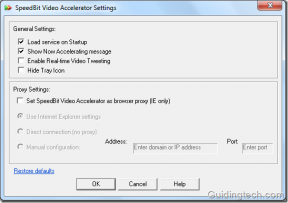Windows 11의 Office 라이선스 오류 문제에 대한 상위 5개 수정 사항
잡집 / / August 22, 2022
언제 사무실 앱이 계속 귀찮게 해 '오피스 라이선스에 문제가 있습니다'라는 오류 메시지가 표시되면 자주 혼동되고 좌절하는 것은 당연합니다. 이 일반적인 오류 메시지는 Office 제품군이 Windows 11 컴퓨터에서 라이선스의 유효성을 검사하지 못할 때 나타납니다. 특히 오프라인 제품군이나 Microsoft 365 구독에 대한 공식 라이선스가 있는 경우에는 더욱 그렇습니다.

유효한 Office 라이선스가 있음에도 불구하고 이 오류가 발생하더라도 걱정하지 마십시오. Windows 11 PC에서 'Office 라이선스에 문제가 있습니다' 오류를 수정하는 데 도움이 되는 솔루션 목록을 작성했습니다. 이제 살펴보겠습니다.
1. Microsoft Office 라이선스 확인
다음을 사용하여 여러 Office 라이선스를 구입한 경우 귀하의 마이크로소프트 계정, PC에서 Office 앱에 대해 잘못된 라이선스를 실수로 선택했을 수 있습니다. 이 경우 적절한 라이선스를 선택하여 이 오류를 빠르게 해결할 수 있습니다. 다음은 수행해야 할 작업입니다.
1 단계: Word와 같은 Office 앱을 열고 왼쪽 사이드바를 사용하여 계정 탭으로 이동합니다.

2 단계: 라이선스 변경 버튼을 클릭합니다.
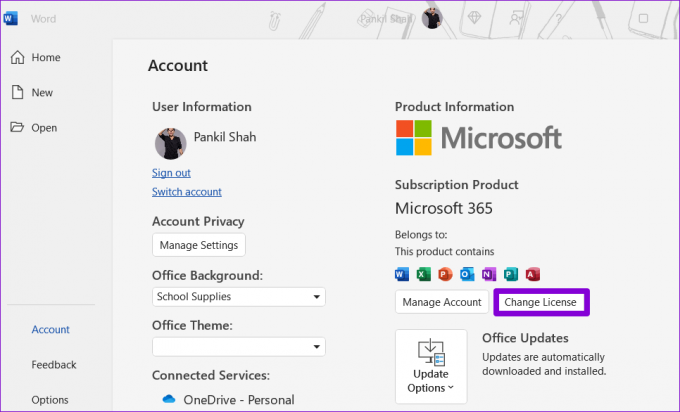
3단계: 다음을 클릭하고 나타나는 목록에서 올바른 라이선스를 선택합니다.

프로세스를 완료하려면 모든 Office 앱을 닫습니다. 그 후에는 더 이상 라이센스 오류가 표시되지 않습니다.
2. 사무실에서 로그아웃했다가 다시 로그인
이러한 라이센스 오류는 일시적인 결함으로 인해 나타날 수 있습니다. 이 경우 Office 앱에서 로그아웃했다가 다시 로그인하여 'Office 라이선스에 문제가 있습니다' 오류를 해결할 수 있어야 합니다. 방법은 다음과 같습니다.
1 단계: Word 또는 Excel과 같은 Office 앱을 엽니다.
2 단계: 상단의 프로필 사진 아이콘을 클릭하고 나타나는 메뉴에서 로그아웃을 선택합니다.
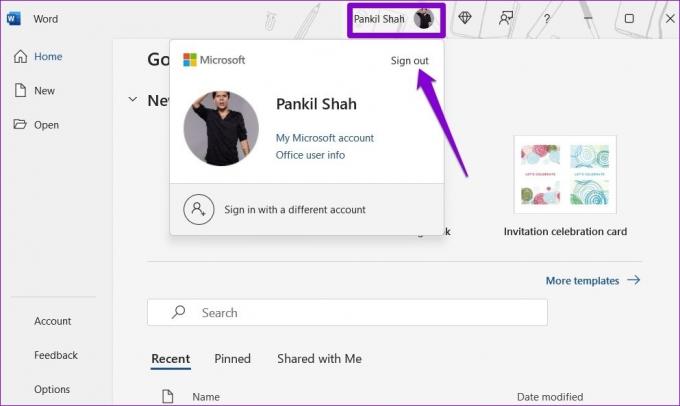
3단계: Office에서 로그아웃 프롬프트가 나타나면 로그아웃을 선택합니다.
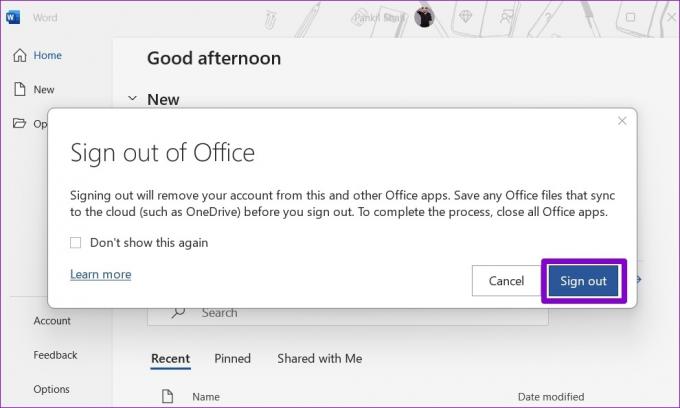
앱을 다시 시작하고 Office 계정에 로그인한 다음 오류가 다시 나타나는지 확인합니다.
3. Microsoft Office 앱 업데이트
Microsoft는 정기적으로 Office 제품군에 대한 업데이트를 제공합니다. 그러나 자동 업데이트를 비활성화한 경우 이전 버전의 Office를 사용 중일 수 있습니다. 이로 인해 라이센스 오류를 비롯한 다양한 문제가 발생할 수 있습니다.
아래 단계에 따라 Office 앱 제품군을 최신 버전으로 업데이트하세요.
1 단계: Office 앱을 엽니다. 예를 들어 워드.
2 단계: 왼쪽 사이드바를 사용하여 계정 탭으로 전환합니다.

3단계: 업데이트 옵션 메뉴를 확장하고 지금 업데이트를 클릭합니다.
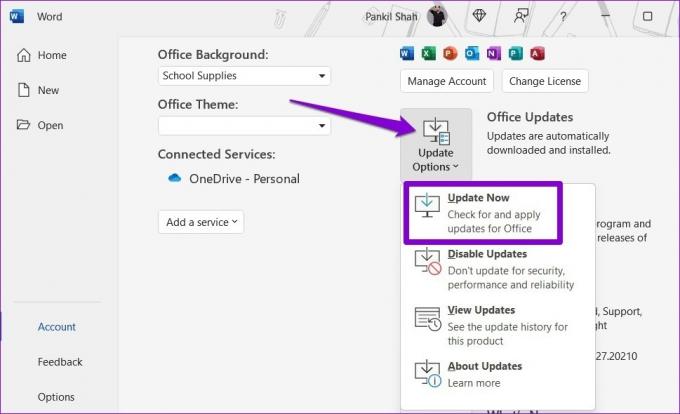
Office에서 보류 중인 업데이트를 다운로드하고 설치할 때까지 기다립니다. 그 후에는 더 이상 'Office 라이선스에 문제가 있습니다' 오류가 표시되지 않습니다.
4. Windows 업데이트 설치
Office 앱을 업데이트하는 것 외에도 다음을 수행할 수 있습니다. 보류 중인 Windows 업데이트 확인 오류가 지속되는 경우. 여기 당신이 그것에 대해 갈 수있는 방법입니다.
1 단계: 시작 아이콘을 마우스 오른쪽 버튼으로 클릭하거나 Windows 키 + X를 눌러 고급 사용자 메뉴를 엽니다. 그런 다음 목록에서 설정을 선택합니다.

2 단계: 왼쪽 창을 사용하여 Windows 업데이트 탭으로 전환하고 오른쪽에 있는 '업데이트 확인' 버튼을 클릭합니다.
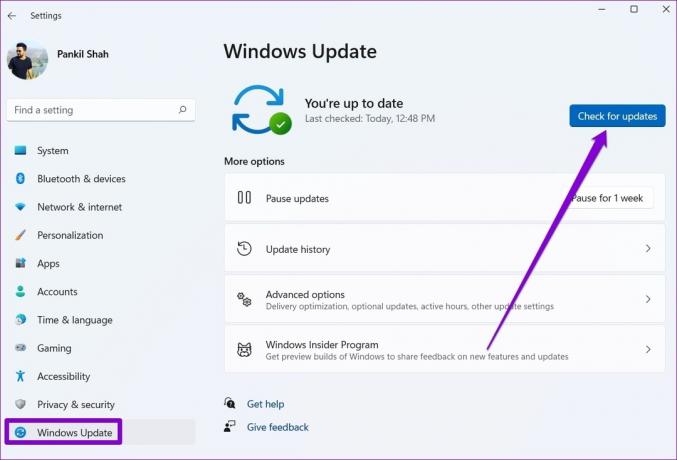
보류 중인 Windows 업데이트 다운로드 및 설치 문제가 여전히 존재하는지 확인하십시오.
5. 마이크로소프트 오피스 복구
다른 프로그램과 마찬가지로 Microsoft도 시간이 지남에 따라 문제가 발생합니다. 고맙게도 Microsoft Office에는 이러한 오류 및 문제의 대부분을 해결하는 데 도움이 되는 복구 도구가 포함되어 있습니다.
따라서 Office 앱 업데이트가 도움이 되지 않으면 최후의 수단으로 Microsoft Office를 복구할 수 있습니다. 방법은 다음과 같습니다.
1 단계: Windows 키 + R을 눌러 실행 대화 상자를 엽니다. 유형 제어 상자에 입력하고 Enter 키를 누릅니다.

2 단계: 오른쪽 상단 모서리에 있는 드롭다운 메뉴를 사용하여 보기 유형을 작은 아이콘 또는 큰 아이콘으로 변경합니다. 그런 다음 프로그램 및 기능을 두 번 클릭합니다.
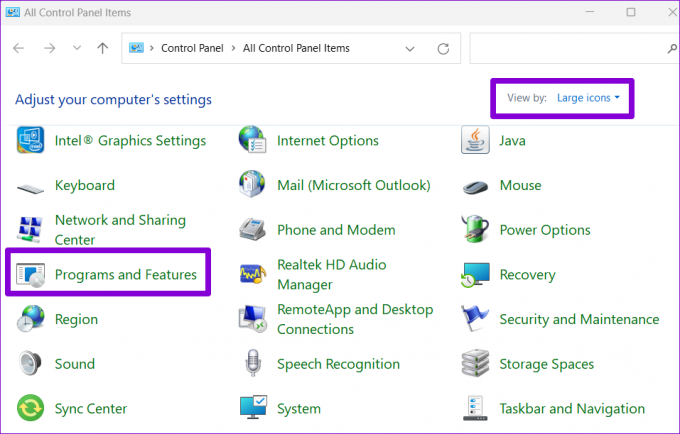
3단계: 목록에서 Microsoft Office 제품군을 찾아 선택합니다. 그런 다음 변경을 클릭합니다.
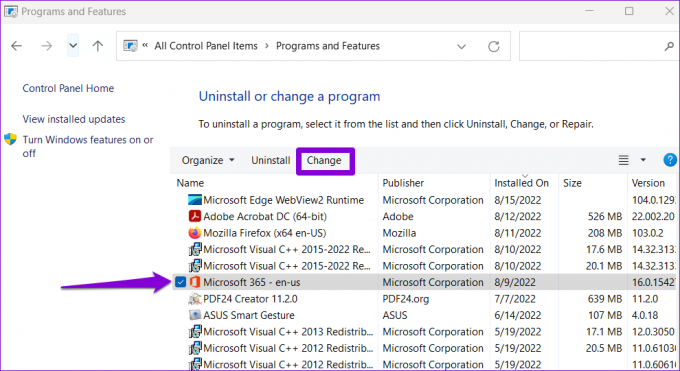
4단계: 빠른 복구를 선택하고 복구 버튼을 클릭하여 계속 진행합니다.

프로세스가 완료될 때까지 기다리십시오. 오류가 지속되면 위의 단계를 반복하여 온라인 복구를 수행하십시오. 프로세스가 조금 더 오래 걸릴 수 있으며 활성 상태가 필요합니다. PC에서 인터넷 연결.
Microsoft Office는 오류를 복구하는 데 필요한 몇 가지 파일과 데이터를 다운로드합니다.
생산성 라이선스
유효한 Office 라이선스가 있음에도 불구하고 이러한 라이선스 오류가 발생하면 성가실 수 있습니다. 즉, 위에 나열된 솔루션은 'Office 라이선스에 문제가 있습니다' 오류를 즉시 수정하는 데 도움이 될 것입니다. 아래 의견 섹션에서 어느 것이 효과가 있었는지 알려주십시오.
2022년 8월 22일 최종 업데이트
위의 기사에는 Guiding Tech를 지원하는 제휴사 링크가 포함될 수 있습니다. 그러나 편집 무결성에는 영향을 미치지 않습니다. 내용은 편향되지 않고 정통합니다.

작성자
Pankil은 EOTO.tech에서 작가로 여정을 시작한 토목 기사입니다. 그는 최근 Guiding Tech에 프리랜서 작가로 합류하여 Android, iOS, Windows 및 웹에 대한 방법, 설명자, 구매 가이드, 팁 및 요령을 다룹니다.